In diesem kurzen Tutorial lernst du, wie du einen neuen E-Mail Account erstellst oder einen bestehenden E-Mail Account bearbeitest.
Um einen neuen E-Mail Account zu erstellen, log dich zuerst ein unter https://hosting.wp-mike.com/login. Falls du noch kein Passwort für deinen Account hast, kannst du hier ein neues Passwort anfordern.
Nach dem Login siehst du dein Dashboard.

Zu deinen Services gelangst du mit einem Klick auf "Services".
Wähle hier deinen Hosting Account, in welchem du eine E-Mail Adresse verwalten möchtest.
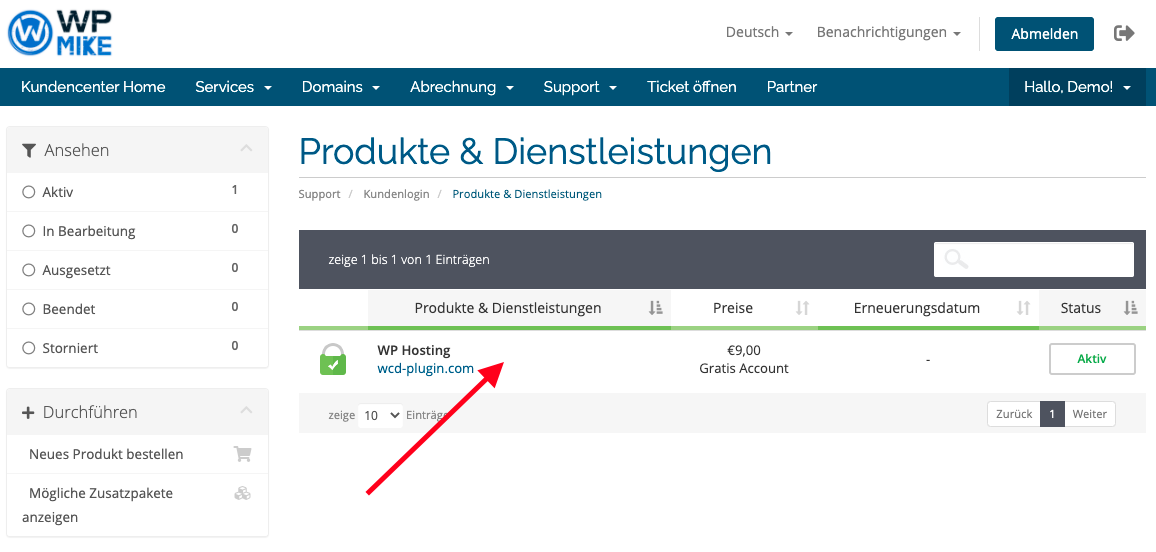
Jetzt befindest du dich im Hosting Account und kannst hier deine E-Mail Accounts verwalten (1) oder auf die Schnelle einen neuen E-Mail Account erstellen (2).
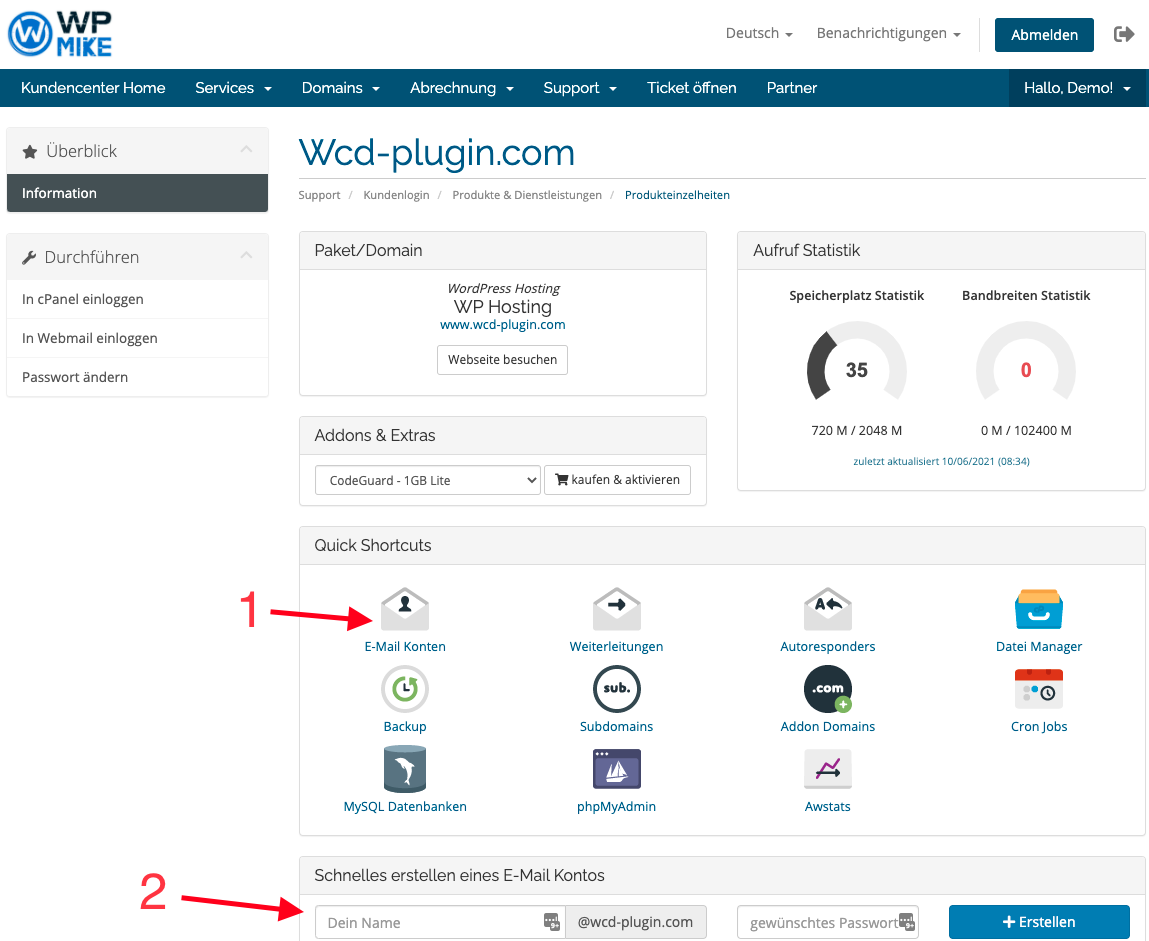
Um z.B. das Passwort eines E-Mail Accounts zu ändern oder die Serverdaten des E-Mail Accounts einsehen zu können, klicke bitte auf "E-Mail Konten".
Hier findest du dann eine Übersicht aller E-Mail Accounts und kannst diese abrufen, bearbeiten und die Server Adressen anzeigen.
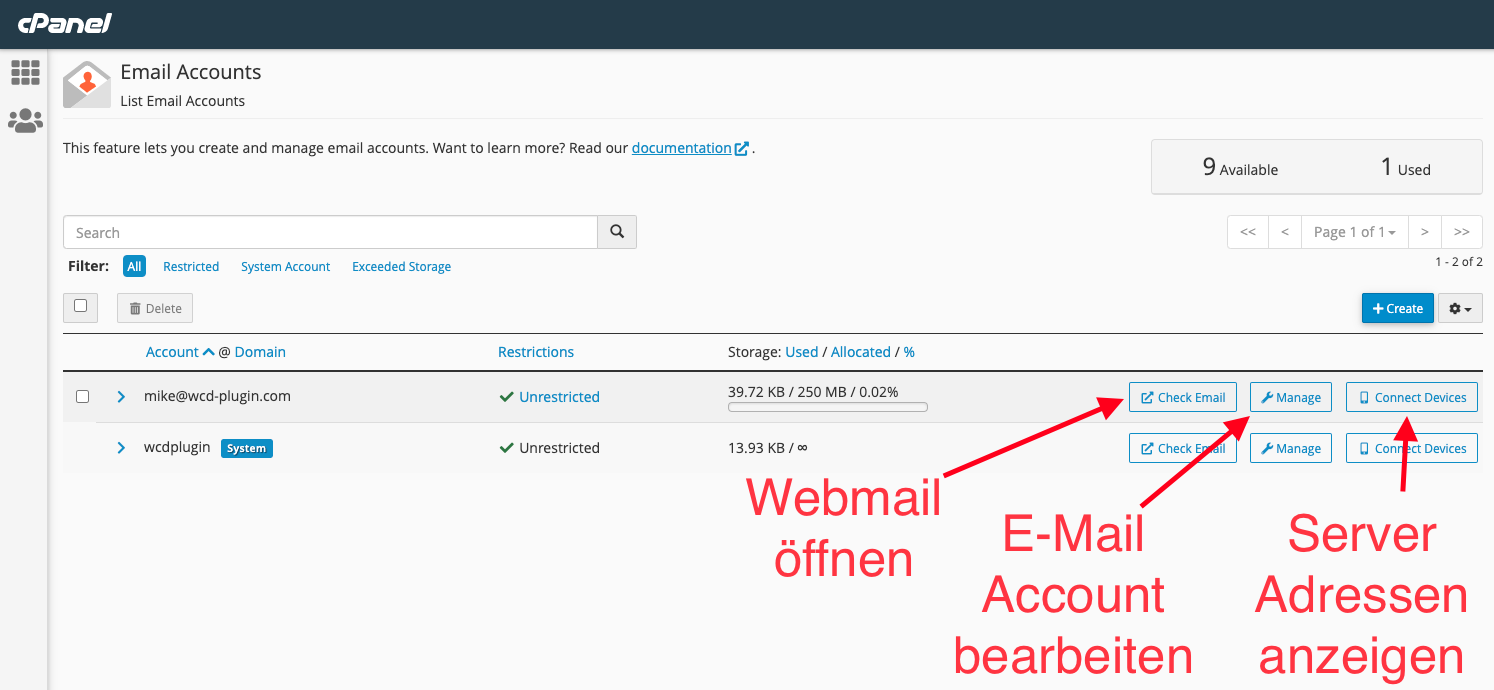
Mit einem Klick auf "Manage" gelangst du in die Einstellungen deiner E-Mail Adresse und kannst hier z.B. ein neues Passwort für deine E-Mail Adresse vergeben.
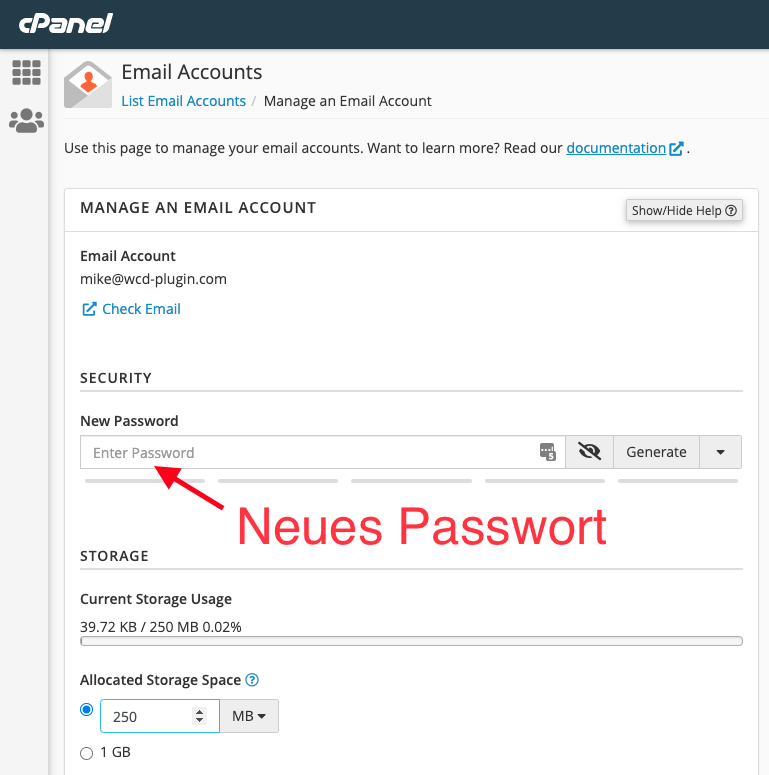
Hier kannst du zusätzlich den maximalen Speicherplatz für diesen E-Mail Account festlegen und weitere Einstellungen vornehmen.
Nach dem Bearbeiten des E-Mail Accounts, speichern nicht vergessen.
Und um die Server Adressen für den Abruf der E-Mails mit einem E-Mail Client (z.b. MS Outlook, Apple Mail, Gmail) abzurufen, einfach auf "Connect Devices" beim jeweiligen E-Mail Account klicken. Hier siehst du alle Daten, die du für den Abruf und für das Senden deiner E-Mails benötigst.
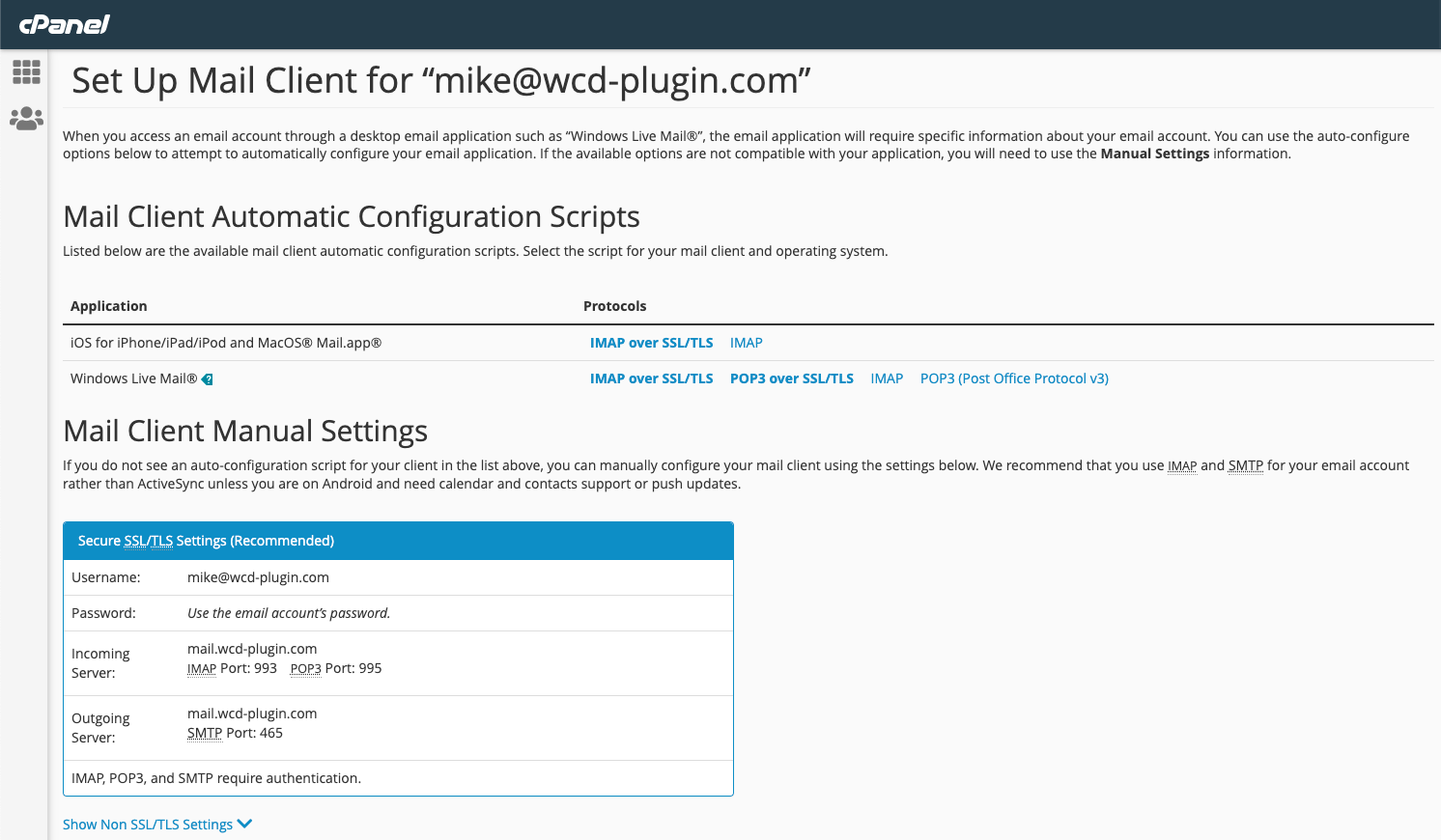
Wenn du Fragen hast zum einrichten von E-Mail Accounts, kannst du einfach ein Support Ticket eröffnen. Wir helfen dir gerne weiter.
